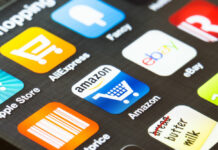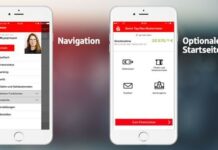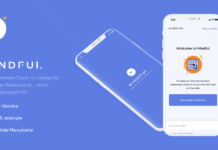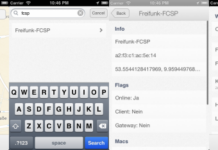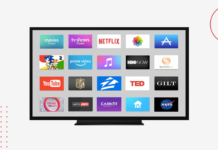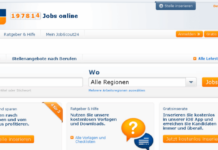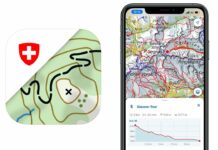Bereits im Jahr 2018 wurde bekannt, dass der Social Media-Gigant Facebook bereits an einem sogenannten Dark Mode für seinen Messenger-Dienst WhatsApp arbeitet. Dieser Modus sorgt dafür, dass die Hintergrundfarbe bzw. Beleuchtung der jeweiligen App Dunkel wird, sobald die Sonne untergeht. Dies soll besonders am Abend – oder wenn man zuviel mit dem Gerät arbeitet – die Augen schonen, sind einige Experten mittlerweile überzeugt.
Die Entwicklung von Facebooks Dark Mode hat insgesamt knapp zwei Jahre gedauert, warum ist jedoch unklar. Doch inzwischen ist der Dark Mode auch auf WhatsApp für Android- sowie iOS-Geräte verfügbar. Dieser wird meist in den Systemeinstellungen simultan für alle Apps bzw. Telefon-Anwendungen aktiviert. Somit muss man nicht extra an den WhatsApp-Einstellungen herumtun, sondern die App wird dadurch automatisch in den dunklen Modus umgeschaltet.
Wenn Sie den Dark Mode jedoch ganz explizit für WhatsApp aktivieren möchten, dann erfahren Sie in diesem Artikel die genauen Schritte für jeweils Android und iOS.
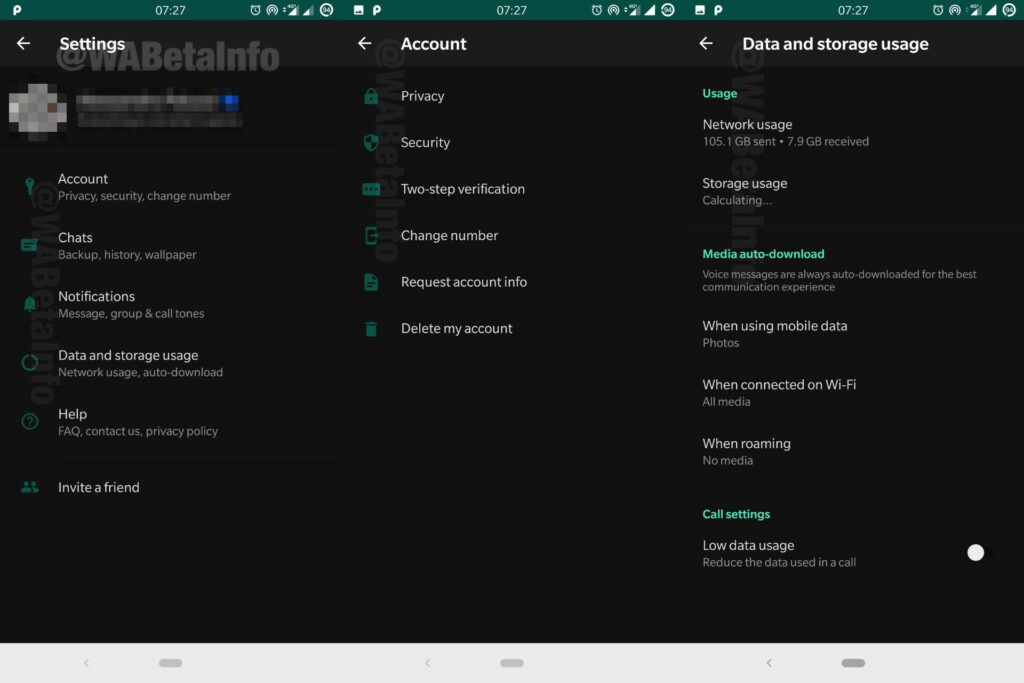
Wie kann ich nun den WhatsApp Dark Mode aktivieren?
Wenn Sie ein Smartphone haben, das unter dem Betriebssystem Android 9 (oder älter) läuft, oder Sie den dunklen Modus nur in einzelnen Anwendungen einschalten möchten, dann kann dies auch direkt in den Einstellungen von WhatsApp vorgenommen werden:
- Öffen Sie WhatsApp
- Tippen Sie auf die drei Punkte rechts oben
- Dann wählen Sie das Feld “Einstellungen”
- Öffnen Sie das Untermenü “Chats”
- Wählen Sie das Feld “Design”
- Dann wählen Sie “Dunkel”, fertig
Bei iPhones bzw. iPads kann der dunkle Modus für WhatsApp alleine nicht eingeschaltet werden. Daher ist es nur möglich, bei iOS-Geräten den systemübergreifenden Dark Mode unter der iOS-Version 13 zu aktivieren.
Wie aktiviere ich den Dark Mode in iOS?
Wenn Sie wollen, dass alle systemimmanenten Apps wie beispielsweise Einstellungen, Browser, Kalender-App, Rechner-App, Mail-App und andere System-Apps im dunklen Modus dargestellt werden, dann können Sie unter Android 11 sowie iOS 13 einen systemübergreifenden Dark Mode aktivieren.
Beim iOS-System machen Sie das über Einstellungen -> Anzeige & Helligkeit -> Dunkel. Zudem kann der Dark Mode bei iPhones auch zum Kontrollzentrum hinzugefügt werden. Dadurch lässt sich der dunkle Modus ganz einfach und schnell in der Kontrollzentrale aus- und einschalten.
Sie können aber die automatische Aktivierung des Dark Mode anhand der Tageszeit manuell einstellen, sodass beispielsweise Sonnenaufgang der helle Modus eingeschaltet wird, während nach Sonnenuntergang das Smartphone automatisch in den Dunkelmodus wechselt.
Um einen eigenen Zeitpunkt zu erstellen, müssen Sie die Schaltfläche “Automatisch” unter Einstellungen -> Anzeige & Helligkeit aktivieren. Dann öffnet sich eine weitere Einstellungsebene, wo Sie Ihre bevorzugte Wechselzeit einstellen.
Und wie aktiviere ich den Dark Mode in Android?
In Ihrem Android-Handy müssen Sie im Einstellungsmenü auf den Punkt Display gehen. Dort können Sie dann die Einstellungen für den Dunkelmodus vornehmen, dies ist allerdings je nach Hersteller bzw. Modell verschieden. Die meisten der Android-Handyhersteller haben einen individuell anpassbaren Zeitplan für den Dunkelmodus integriert, andere wiederum haben diese Funktion nicht mit eingebaut.